dr.fone app for Android
Recover deleted data directly from Android devices.

If you have a new iOS device, whether it is iPad, iPhone, iPod or Mac, you will automatically get a free iCloud storage of 5GB. This storage can be used to store things like photos from your device, music, apps, movies, books, emails, etc. If the free 5GB is not enough for you or you need more storage, then Apple has a iCloud storage plan for you. For a few dollars, you can get extra iCloud storage space to save your data.
If you already have a subscription for the iCloud storage and you decide to cancel iCloud stroage plans, follow the steps below.
Hieronder vind je de stappen die je moet uitvoeren om je iCloud opslag plan te annuleren dat geldt voor iPad, iPhone en iPod apparaten.
Stap 1: Open de Instellingen app op het startmenu en scroll naar beneden naar iCloud instellingen.
Stap 2: Tik in iCloud instellingen op "Opslag".
Stap 3: Tik in het Opslag menu op "Beheer Opslag".



Stap 4: Scroll naar beneden en tik op "Wijzig Opslag Plan".
Stap 5: Tik op de "Gratis" optie en tik dan op Koop bovenaan rechts van de app.


Geef je apple id password Apple ID en annuleer zo het plan. Deze wijziging van het plan gaat in op het moment dat de huidige inschrijving verloopt.
Stap 1: Klik op het Apple menu en ga naar Systeemvoorkeuren en klik dan op iCloud.
Stap 2: Klik op Beheren onderaan rechts.
Stap 3: Klik op Verander Opslag Plan bovenaan rechts.
Stap 4: Klik op “Downgrade Opties…” en geef je apple id password en klik op beheren.

Stap 5: Kies het “Gratis” plan om het te verwijderen. Dit gaat in op het moment dat het huidig abonnement verloopt.

Stap 6: Klik op Klaar.
Een iOS-apparaat gebruiken zonder een iCloud-account is bijna onmogelijk. Het is beter om geen iOS-apparaat te hebben dan er een te hebben zonder iCloud-account. Het iCloud-account is belangrijk, omdat het een middel is om back-ups te maken van je persoonlijke gegevens. Zelfs als je geen back-up van je foto's, video's of muziek maakt, kun je je contacten, herinneringen, agenda, e-mails en notities back-uppen. Het is belangrijk deze gegevens te back-uppen omdat je er over kunt beschikken zelfs als je je apparaat verliest en ze nemen maar een klein percentage van je iCloud-opslag. Je kunt gewoon je contacten, e-mails en andere persoonlijke gegevens openen en herstellen door ze te synchroniseren met een het nieuw apparaat met het iCloud-account of door in te loggen op iCloud, hetzij op Windows of Mac.
Als om wat voor reden dan ook je je de iCloud-opslag niet meer wilt gebruiken, kun je iCloud-account verwijderen. Alles wat je moet doen is het account te verwijderen van al je apparaten tesamen met alle gegevens die er op zijn opgelagen.
Maar wat als je je waardevolle data bent kwijt geraakt terwijl je vergeten bent je data te back-uppen voordat je je iCloud account afsloot. Hoe hertel je je data van iCloud? Geen paniek, met Dr.Fone - iOS Data Herstel,een krachtig data herstel programma voor je dat makkelijk en veilig je data van iiCloud en iOS apparaten herstelt.

Herstel je data makkelijk van iCloud back-up.
Als je besluit om je iCloud-account te sluiten, moet je er eerst voor zorgen dat geen van je apparaten wordt gesynchroniseerd met je iCloud-account. Dit is belangrijk omdat zelfs nadat je het account hebt verwijdert en de apparaten synchroniseren dan is al het werk voor niets.
Ten tweede moet je al je rekeningen van al je apparaten verwijderen. Of je nu een iPhone, iPad of Mac gebruikt, verwijder het iCloud-account van al deze apparaten.
Na het verwijderen van je account van je apparaten moet je inloggen op iCloud.com op je computer en het volgende verwijderen:
Foto’s:Als je je apparaat zo hebt ingesteld dat het je foto’s upload naar iCloud dan moet je zeker je account controleren met je web browser en alle foto’s verwijderen die op de iCloud server zijn opgeslagen. Dit synchronissert normaal met je apparaat en omdat je het account hebt verwijderd, zal het dit niet langer doen.
Video’s: Verwijder alle video’s die zijn geupload naar de iCloud server van je apparaat van het iCloud web om ze voorgoed van de server te verwijderden.
Muziek: De meeste mensen synchroniseren hun muziek met hun iCloud account. Je zult deze dus ook moeten verwijderen.
Al je contacten: Een van de belangrijkste redenen voor het hebben van een telefoon is om je contacten op te slaan. iCloud slaat al de contacten van je apparaat op en je moet ze dus verwijderen als je je account sluit.
Kalenders: Je moet ook al je kalendegegevens verwijderen van de server.
Notities: Je notities van je apparaten moeten ook worden verwijderd om het proces succesvol te kunnen afronden.
Herinneringen: Als je een persoon bent die altijd en overal herinneringen gebruikt, dat weet je dat deze ook op de iCloud server zijn opgeslagen.
Mail: Dit is ook een van de belangrijke redenen waarom je een telefoon gebruikt. Daarom is het van belang al je mails van iCloud te verwijderen omdat ze veel persoonlijke informatie bevatten.
Nadat alles is verwijderd van je iCloud account kun je niet langer beschikken over de iCloud back-up op je apparaat tenzij je een back-up op iTunes hebt. Dit betekent geen back-up op je apparaat en als er iets mis gaat dan ben je al je data kwijt.
Het verwijderen van iCloud van je apparaten is de eerste stap om je iCloud account te sluiten. Om dit doen, moet je de stappen hieronder volgen.
Stap 1: Open de Instellingen app op het Startmenu en scroll naar beneden naar iCloud instellingen.
Stap 2: Scroll naar beneden op de iCloud pagina en tik op Verwijder Account.
Stap 3: Tik op de Verwijder optie in het pop up scherm om de iCloud account te bevestigen




Jun 02,2017 15:27 pm / Geplaatst door Jane Lunes voor iCloud
Product-verwante vragen? Spreek rechtstreeks naar ons ondersteuning Team >>
 Top 8 iCloud omzeil Tools
Top 8 iCloud omzeil Tools 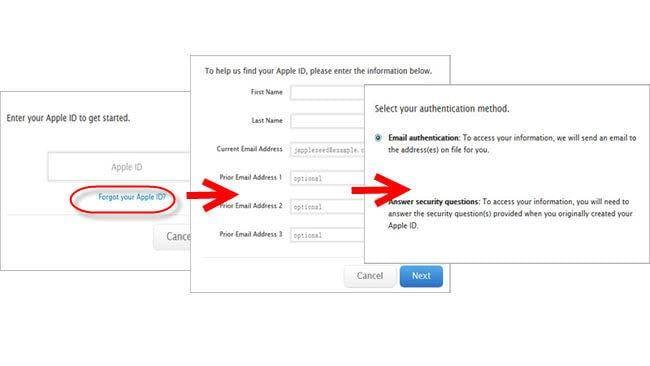 Tips en Tricks voor het Herstellen van uw iCloud wachtwoord
Tips en Tricks voor het Herstellen van uw iCloud wachtwoord  Drie Eenvoudige Manieren om Toegang te Krijgen tot iCloud
Drie Eenvoudige Manieren om Toegang te Krijgen tot iCloud  Alles wat je wilt weten over iTunes en iCloud back-up
Alles wat je wilt weten over iTunes en iCloud back-up  Hoe Verandert men een iCloud E-mailadres
Hoe Verandert men een iCloud E-mailadres  Hoe Herstelt Foto van iCloud Back-up
Hoe Herstelt Foto van iCloud Back-up  Vier eenvoudige manieren om iCloud foto te beheren
Vier eenvoudige manieren om iCloud foto te beheren  Hoe synchroniseer je iCloud met Android
Hoe synchroniseer je iCloud met Android